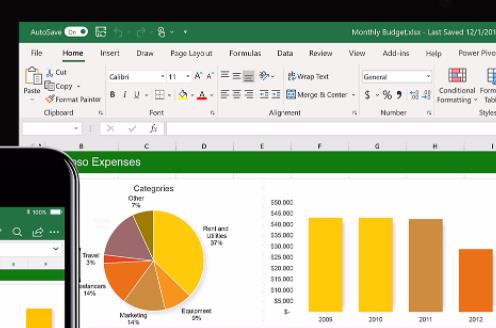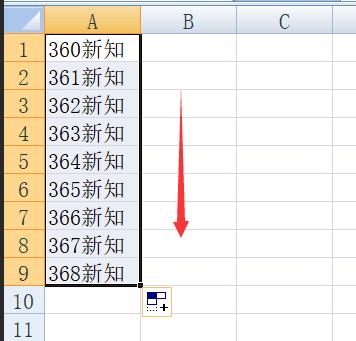在经常使用Excel处理数据时,有时会遇到重复的数据,这时候需要把重复的数据去除,这时就需要用到Excel的去重功能。那么,Excel如何去除重复的数据?下面就介绍一下。
第一步:选择要去除重复数据的范围
首先,在Excel中选择要去除重复数据的范围,在选择范围的时候,需要把要去除重复数据的所有列都选择进去,因为有可能一行的数据里只有一列有重复,其他列没有重复。
第二步:点击“数据”选项卡
第二步,点击“数据”选项卡,在“数据”选项卡里有“排序与过滤”按钮,点击“排序与过滤”按钮,在弹出的菜单里选择“去除重复项”。

第三步:点击“去除重复项”
第三步,点击“去除重复项”,在弹出的对话框里,选择要去除重复数据的列,然后点击“确定”,这时就可以把重复的数据去除了。
第四步:检查结果
最后,检查处理结果,看看是否把重复的数据去除了,如果没有,可以重新选择要去除重复数据的范围,然后重新处理,直到把重复的数据都去除。
以上就是Excel如何去除重复的数据,在Excel中去重功能非常强大,可以把重复的数据很快去除,节省了大量的时间,在处理大量数据时,可以把重复的数据一次性去除,这样可以提高效率。